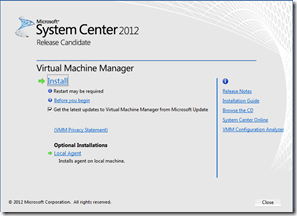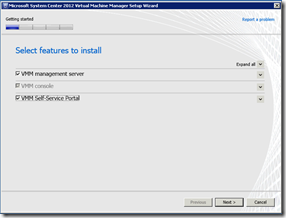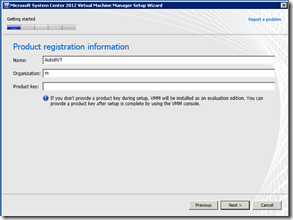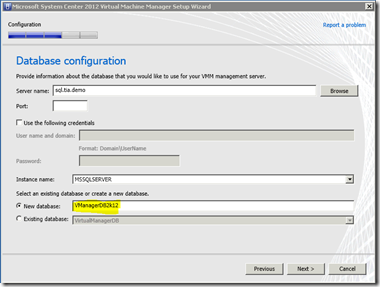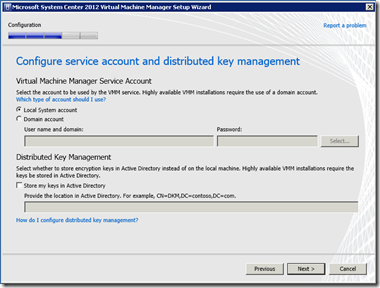>Instalación de System Center Virtual Machinne Manager 2012
>
Hola.
Ya podemos ![]() , así que comparto con vosotros los pantallazos de instalación de System Center Virtual Machinne Manager 2012 RC.
, así que comparto con vosotros los pantallazos de instalación de System Center Virtual Machinne Manager 2012 RC.
Antes de empezar, es importante conocer los requisitos para cada uno de los roles y los pre requisitos del producto, por el momento y mientras no se vaya publicando, tenemos la información relacionada con la beta, información que por el momento es más que suficiente.
Añadir a lo siguiente, arrancar la VMS o tener el equipos físico con un mínimo de 2048mb.
Y también, previo a la instalación, debéis decidir qué tipo de cuenta vais a utilizar para el servicio en muchos casos Local, pero atentos a este requisito, por el cual tendrías que utilizar una cuenta fuerte de dominio:
- “If you plan to use shared ISO images with Hyper-V virtual machines, you must use a domain account.”
- Más info acerca de eso: http://technet.microsoft.com/es-es/library/gg697600(en-us).aspx
Sistema operativo: Windows Server 2008 R2 sp1 o Windows 7(en el caso de la consola)
Roles y complementos:
Servidor:
- Windows Remote Management (WinRM) 2.0
- Microsoft .NET Framework 3.5 Service Pack 1 (SP1)
- Windows Automated Installation Kit (AIK) for Windows 7
- SQL Soportado.
Consola:
- Windows PowerShell 2.0
Self Service portal:
- Web Server IIS
- NET Extensibility
- ASP.NET
- Default Document
- Directory Browsing
- HTTP Errors
- IIS 6 Metabase Compatibility
- IIS 6 WMI Compatibility
- ISAPI Extensions
- ISAPI Filters
- Request Filtering
- Static Content
Base de datos:
- SQL 2008 sp2 o SQL 2008 r2 sp1 Std, Ent. o Dat.
Librería:
- Windows Remote Management (WinRM) 1.1 or 2.0
Hosts:
- Hyper-V
- Vmware ESC
- Citrix XenServer
Update Management:
- X64 Windows Server Update Services (WSUS) 3.0 Service Pack 2 (SP2)
Conexión con SCOM:
- Operations Manager 2007 R2
- Operations Manager 2012 Beta
Información previa: http://technet.microsoft.com/en-us/library/gg610610.aspx
Las capturas, alguna de ellas comentadas, las tenéis a continuación:
Cuidado si tenéis un SCVMM 2008 R2 en el entorno ya que se crea una BD con el mismo nombre y os puede meter en un lio, si es así, cambiar el nombre de la nueva BD.
Tened en cuenta lo que he comentado antes acerca de la cuenta.
Los asistentes a nuestro curso de virtualización, saben que ya en SCVMM 2008, nos gustaba cambiar el puerto del protocolo Bits, por el que por defecto, se realizan los P2V ya que el 443 suele estar ocupado, aquí lo podéis ver.
También me gusta cambiar la ruta de la librería, ya que la que viene por defecto no me gusta demasiado.
Y aquí está la consola, a ver si pronto le vamos dando forma en otras entradas.
Saludos.